PPT2016软件中怎样设置页码
1、 打开PPT2016软件,新建空白文档,并选择添加【表格】,如下图所示。

2、 接着,在文档中绘制出表格,并单击【新建幻灯片】按钮,如下图所示。

3、 然后,鼠标左键选择添加【图片】,如下图所示。

4、 接着,在PPT的文档中,导入图片,并调整大小,如下图所示。
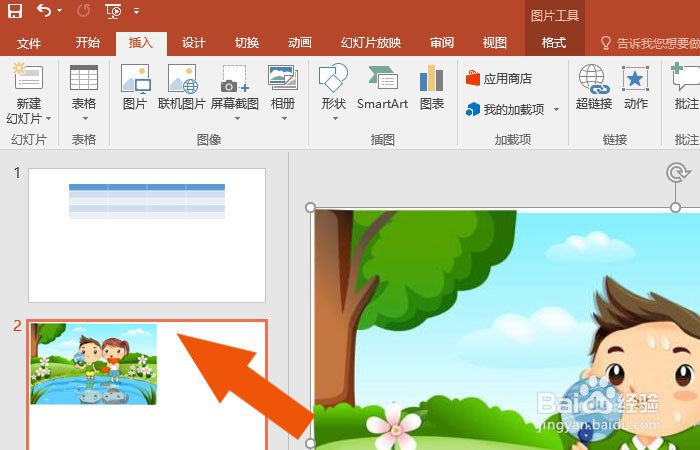
5、 然后,鼠标左键单击菜单栏下的【幻灯片编号】按钮,如下图所示。

6、 接着,在弹出的【幻灯片编号】窗口,设置编号参数,如下图所示。
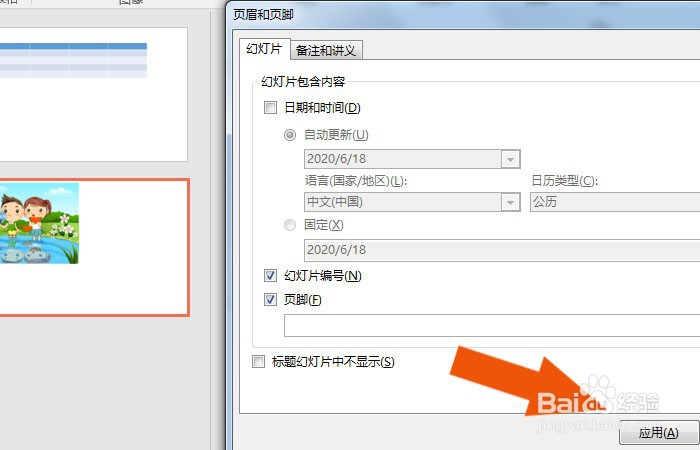
7、 最后,在画布中的底部,可以看到幻灯片的页码显示了,如下图所示。通过这样的操作,就学会在PPT2016软件中设置页码了。

声明:本网站引用、摘录或转载内容仅供网站访问者交流或参考,不代表本站立场,如存在版权或非法内容,请联系站长删除,联系邮箱:site.kefu@qq.com。
阅读量:139
阅读量:174
阅读量:27
阅读量:190
阅读量:190